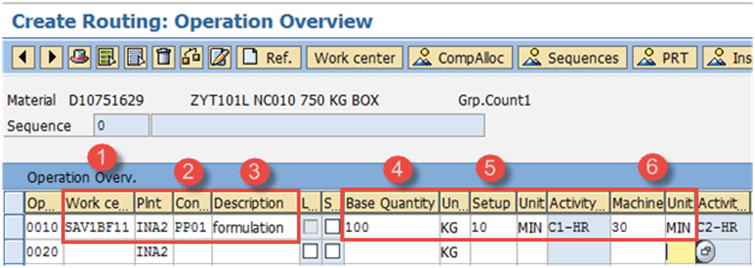Τρόπος δημιουργίας/αλλαγής/εμφάνισης δρομολόγησης SAP PP
Η δρομολόγηση είναι μια περιγραφή των λειτουργιών ή λίστας δραστηριοτήτων που πρέπει να εκτελεστούν κατά τη διαδικασία παραγωγής και σχεδιασμού.
Λέει επίσης ποια σειρά ή σειρά πρέπει να εκτελούνται οι δραστηριότητες/λειτουργίες σε κέντρα εργασίας ή μηχανήματα.
- Μπορεί να υπάρχουν πολλές εναλλακτικές δρομολογήσεις για ένα προϊόν. Για παράδειγμα, το προϊόν μπορεί να κατασκευαστεί σε 2 χειροκίνητα μηχανήματα (γεώτρησης και λείανσης) και ταυτόχρονα σε 1 αυτόματη μηχανή (η οποία έχει λειτουργίες διάτρησης και λείανσης). Σε αυτήν την περίπτωση, το υλικό έχει 2 εναλλακτικές διαδρομές, δηλαδή αυτόματη μηχανή και χειροκίνητη μηχανή. ddfd
- Πολλά υλικά μπορούν να ακολουθήσουν την ίδια ομάδα δρομολόγησης, πράγμα που σημαίνει ότι μια ομάδα υλικών μπορεί να έχει μία δρομολόγηση.
- Η δρομολόγηση χρησιμοποιείται στην παραγωγή για τον προγραμματισμό και την κοστολόγηση εργασιών για έτοιμα και ημικατεργασμένα υλικά.
-
Οι δρομολογήσεις χρησιμοποιούνται επίσης στον τυπικό υπολογισμό του κόστους για το τελικό προϊόν με τον υπολογισμό του λειτουργικού κόστους του τελικού προϊόντος.
- Πριν από τη δημιουργία της δρομολόγησης, είναι υποχρεωτικό το Work Center να είναι διαθέσιμο στο σύστημα.
Πώς να δημιουργήσετε δρομολόγηση
Βήμα 1) Από SAP Μενού εύκολης πρόσβασης, ανοίξτε τον κωδικό συναλλαγής CA01
-
Εισαγάγετε γονικό υλικό για το οποίο πρέπει να δημιουργηθεί δρομολόγηση.
- Εισαγάγετε τον κωδικό εγκατάστασης.
- Εισαγάγετε την ημερομηνία κλειδιού (ισχύει από την ημερομηνία) που σημαίνει ότι η δρομολόγηση θα ισχύει από αυτήν την ημερομηνία.
Αφού συμπληρώσετε όλα τα πεδία, κάντε κλικ ή πατήστε Enter για να μεταβείτε στην επόμενη οθόνη.
"Λεπτομέρειες κεφαλίδας"
Βήμα 2) Σε αυτό το βήμα, θα διατηρήσουμε τα δεδομένα κεφαλίδας δρομολόγησης όπως δίνονται παρακάτω.
-
Εισαγάγετε τη Χρήση ως "1" που προορίζεται για τη δρομολόγηση παραγωγής και θα χρησιμοποιηθεί στην εντολή παραγωγής. Υπάρχουν άλλες λίστες εργασιών που προορίζονται για σχέδιο συντήρησης και επιθεώρησης εγκατάστασης.
- Εισαγάγετε την κατάσταση ως "4" που είναι μια κατάσταση απελευθέρωσης. Υποδεικνύει ότι η δρομολόγηση ισχύει για τον προγραμματισμό και την κοστολόγηση απαιτήσεων υλικών.
- Εισαγάγετε Μέγεθος παρτίδας ως "99999999", που σημαίνει ότι η δρομολόγηση ισχύει για ποσότητα παραγγελίας μεταξύ 0 και 99999999.
- Τύπος Operaκουμπί tion για να προσθέσετε τη σειρά λειτουργίας και ακολουθήστε το επόμενο βήμα 3.
Κάποιες πληροφορίες όπως π.χ Description, Group Counter και Basic Unit Measure θα συμπληρωθούν αυτόματα από το σύστημα.
Πατήστε Operaκαρτέλα tion και θα ανοίξει "Operation Overview».
Βήμα 3) Σε αυτό το βήμα, θα διατηρήσουμε τα δεδομένα λειτουργίας.
-
εισάγετε Κωδικός Κέντρου Εργασίας στην οποία πραγματοποιείται η λειτουργία.
- Κλειδί ελέγχου εισόδου που καθορίζει εάν η λειτουργία πρέπει να προγραμματιστεί, να κοστολογηθεί και εάν είναι δυνατή η αυτόματη παραλαβή αγαθών κατά την επιβεβαίωση παραγωγής. Γενικά διαμορφώνεται εξαρτάται από τη διαδικασία της επιχείρησής σας.
-
Εισαγάγετε την περιγραφή της λειτουργίας.
- Εισαγάγετε τη βασική ποσότητα ή την ποσότητα εξόδου του υλικού που υποδεικνύει πόση ποσότητα υλικού θα παραγόταν σε μηχανή και χρόνο εργασίας που αναφέρεται στο σημείο αρ. 5 & 6.
- Εισαγάγετε τον χρόνο ρύθμισης σε λεπτά που απαιτούνται για τη βασική ποσότητα.
- Εισαγάγετε τον χρόνο της μηχανής σε λεπτά που απαιτούνται για τη βασική ποσότητα.
Πατήστε Για να αποθηκεύσετε τη νέα δρομολόγηση, το σύστημα θα εμφανίσει μήνυμα
στην κάτω αριστερή γωνία.
Πώς να αλλάξετε τη δρομολόγηση
Θα αλλάζαμε τη δρομολόγηση εάν αντικαθιστούσαμε τα παλιά με νέα κέντρα εργασίας ή προσθέσαμε μια ακόμη λειτουργία στη διαδικασία κατασκευής μας. Εάν η παραγωγικότητα της μηχανής μας είναι αυξημένη, τότε πρέπει να αλλάξουμε τον χρόνο της μηχανής ή τη βασική ποσότητα.
Βήμα 1) Από SAP Μενού εύκολης πρόσβασης, ανοίξτε το Transaction CA02
-
Εισαγάγετε γονικό υλικό για το οποίο πρέπει να αλλάξει η δρομολόγηση.
- Εισαγάγετε τον κωδικό εγκατάστασης.
-
Η ημερομηνία κλειδιού (ισχύει από την ημερομηνία) που σημαίνει ότι η δρομολόγηση θα ισχύει από αυτήν την ημερομηνία ορίζεται αυτόματα στην τρέχουσα ημερομηνία.
Βήμα 2) Αφού συμπληρώσετε όλα τα πεδία, κάντε κλικ (δεξί σημάδι)από το επάνω μενού για να μεταβείτε στην επόμενη οθόνη.
- Αλλάξτε το κλειδί ελέγχου από PP01 (χωρίς αυτόματη ένδειξη GR) σε PP03 (Αυτόματη ένδειξη GR). Η αυτόματη παραλαβή αγαθών σημαίνει ότι όταν κάνετε επιβεβαίωση παραγωγής, η παραλαβή αγαθών του υλικού θα γίνει αυτόματα.
- Αλλάξτε την ώρα του μηχανήματος.
Αφού ολοκληρώσετε όλες τις τροποποιήσεις, κάντε κλικ για να αποθηκεύσετε τη Δρομολόγηση.
Πώς να εμφανίσετε τη Δρομολόγηση
Για να εμφανίσουμε τη δρομολόγηση θα ακολουθήσουμε τα παρακάτω βήματα.
Βήμα 1) Από SAP Ανοιχτή οθόνη εύκολης πρόσβασης στη συναλλαγή CA03
-
Εισαγάγετε γονικό υλικό για το οποίο πρέπει να εμφανίζεται η δρομολόγηση.
- Εισαγάγετε τον κωδικό εγκατάστασης.
-
Η ημερομηνία κλειδιού (ισχύει από την ημερομηνία) που σημαίνει ότι η δρομολόγηση θα ισχύει από αυτήν την ημερομηνία ορίζεται αυτόματα στην τρέχουσα ημερομηνία.
Αφού συμπληρώσετε όλα τα πεδία, κάντε κλικ υπογράψτε από το επάνω μενού για να μεταβείτε στην επόμενη οθόνη και να εμφανίσετε τη δρομολόγηση.
Βήμα 2) Σε αυτή την οθόνη θα δούμε πώς εμφανίζονται τα δεδομένα λειτουργίας της δρομολόγησης.
- Στην οθόνη θα εμφανιστούν τα δεδομένα λειτουργίας της δρομολόγησης όπως – λειτουργία που πραγματοποιήθηκε από το κέντρο εργασίας, βασική ποσότητα (100 EA), χρόνος ρύθμισης (10 λεπτά) και χρόνος μηχανής (35 λεπτά.)
Αντιμετώπιση προβλημάτων
-
Μπορεί να υπάρχει η περίπτωση όπου η κύρια εγγραφή υλικού δεν υπάρχει. Για αυτό, πρέπει να δημιουργήσετε το υλικό master για το υλικό πριν δημιουργήσετε δρομολόγηση.
-
Ορισμένοι χρήστες ενδέχεται να λάβουν το σφάλμα "Το κέντρο εργασίας δεν υπάρχει". Σε αυτήν την περίπτωση, θα πρέπει να δημιουργηθεί εκ των προτέρων κέντρο εργασίας.